9 maneiras de abrir um documento do Word sem palavra
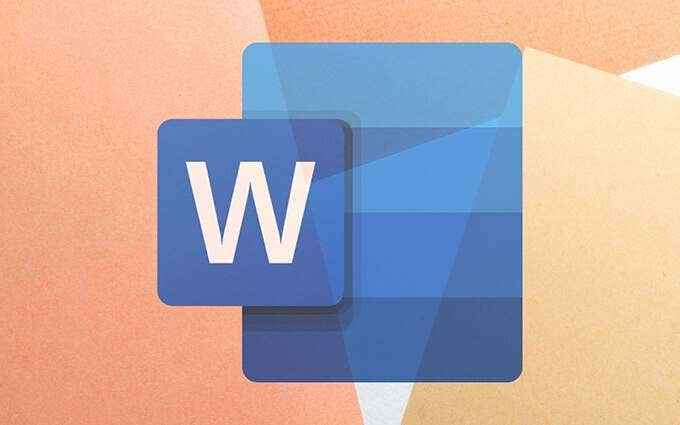
- 986
- 63
- Enrique Gutkowski PhD
Você acabou de baixar ou receber um documento do Microsoft Word em sua área de trabalho ou dispositivo móvel, mas não tem palavras instaladas? Não deixe que esse documento ou extensão docx te assuste. Você tem muitas maneiras de abrir e editar o arquivo sem ter que desembolsar para uma assinatura do Office 365.
Por exemplo, você sabia que o escritório online permite que você trabalhe com qualquer documento do Word gratuitamente? Ou que você pode usar software de código aberto, como OpenOffice e LibreOffice, para uma experiência de palavra offline? Provavelmente não.
ÍndiceAqui está um resumo dos melhores métodos para abrir e editar documentos do Word em qualquer dispositivo sem ter o Microsoft Word instalado.
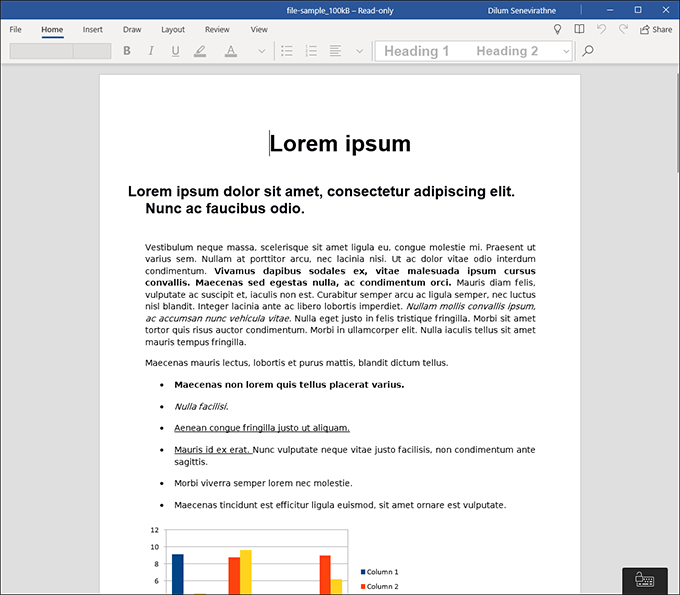
O aplicativo também permite editar arquivos, desde que você pague por uma assinatura do Office 365. No entanto, se tudo o que você deseja é ler um arquivo DOCX com erros de formatação zero, a instalação do Word Mobile é uma excelente opção.
3. OpenOffice ou LibreOffice
Tanto o OpenOffice quanto o LibreOffice são duas alternativas gratuitas de código aberto ao Microsoft Office. Para melhorar as coisas, o escritor do OpenOffice e os programas de escritor de libreoffice em cada suíte suporta os formatos DOC e DOCX, para que você possa abrir e editar qualquer documento do Word facilmente.
LibreOffice leva a vantagem sobre o OpenOffice com melhores recursos e um ciclo de atualização mais rápido. Mas se você deseja uma solução de longo prazo (gratuita) para abrir e editar documentos do Word em um dispositivo de desktop, qualquer processador de texto deve cortá-lo.
4. Palavra online
A Microsoft oferece uma versão despojada da suíte do Office em formulário de aplicativo da web e inclui palavras. O melhor é que você não precisa pagar nada para usá -lo!
Basta criar uma conta da Microsoft gratuita (se você já não tiver uma), faça o upload do arquivo DOCX para OneDrive e clique duas vezes para abri-lo no Word Online. Você pode editar o documento, colaborá -lo com outros usuários de palavras e baixar uma cópia modificada para armazenamento local.
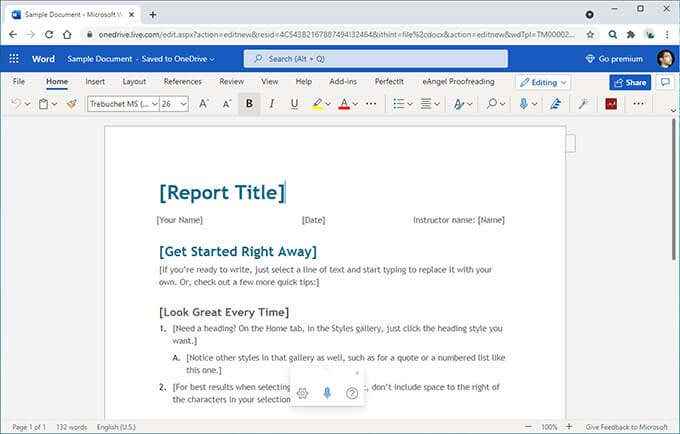
Usando o Word Online garante que você não terá problemas ao visualizar e editar arquivos docx. Só não espere usar as opções avançadas de formatação encontradas na versão de desktop paga.
5. documentos Google
O Google Docs é um processador de texto baseado em navegador semelhante ao Word Online e apresenta suporte completo para os formatos DOC e DOCX. Tudo que você precisa é de uma conta do Google para começar. Você pode fazer o upload de qualquer arquivo do Word para o Google Drive (que fornece 15 GB de armazenamento gratuito), abra -o no Google Docs e comece a lê -lo e editá -lo.
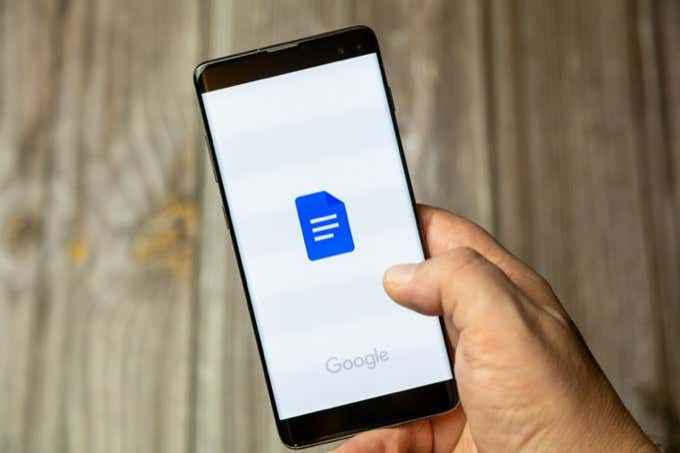 02-24-2021 Portsmouth, Hampshire, Reino Unido Um telefone celular ou telefone celular sendo mantido por uma mão com o aplicativo Google Docs aberto na tela
02-24-2021 Portsmouth, Hampshire, Reino Unido Um telefone celular ou telefone celular sendo mantido por uma mão com o aplicativo Google Docs aberto na tela Você também pode converter o arquivo no formato Nativo GDOC do Google Docs para obter a máxima compatibilidade e salvá -lo de volta em vários formatos populares (incluindo DOCX).
Comparado ao Word Online, o Google Docs tem muito com o desempenho e funcionalidade superiores. Não se esqueça de verificar nosso guia para iniciantes do Google Docs para obter mais detalhes.
6. Páginas da Apple
O processador de palavras nativo do MAC, Páginas da Apple, não apenas oferece extensos recursos de processamento de palavras, mas é totalmente livre para usar. Também é compatível com os formatos DOC e DOCX. Basta pegá -lo da loja de aplicativos Mac, e todos os documentos do Word devem abrir nele automaticamente.
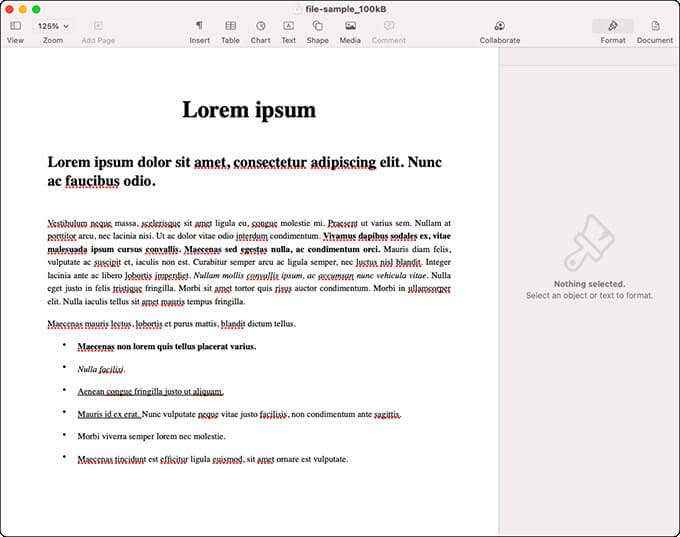
Além disso, você pode usar a versão on -line do Apple Pages via iCloud.com visualizar e editar documentos do Word sem o Word instalado, mesmo a partir de um PC com Windows. Você precisa de um ID da Apple, mas não precisa possuir um produto da Apple para criar um.
7. Smallpdf & Zamzar
Você já pensou em converter um documento do Word em um formato universalmente legível, como pdf? Isso ajuda a minimizar os erros de formatação e é uma ótima maneira de evitar problemas de compatibilidade ao compartilhar arquivos com outras pessoas.
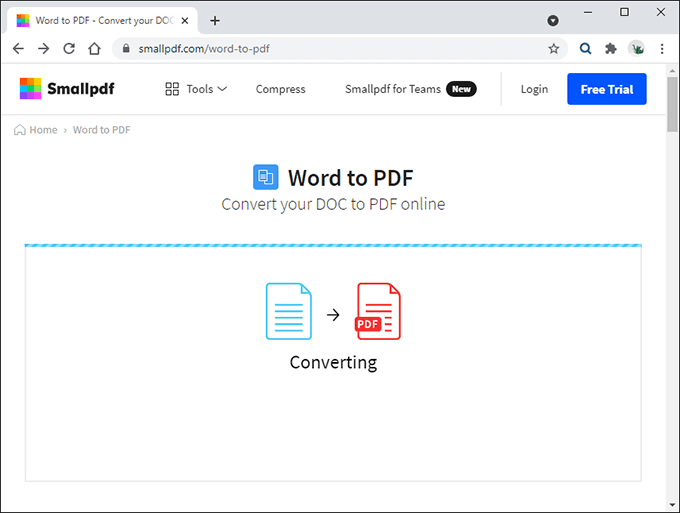
Basta fazer upload do arquivo para um conversor on -line, como Smallpdf ou Zamzar, especificar que você deseja converter de Word para PDF e aguarde até que o procedimento de conversão seja concluído antes de fazer o download de volta.
8. Docs (Android) e páginas (iOS)
Se você usar um smartphone Android ou um dispositivo iOS, poderá usar os aplicativos nativos do Google Docs (Android) ou da Apple Pages (iOS) para abrir e editar documentos do Word Documents.
Você também pode baixar o Google Docs no iPhone, e recomendamos que isso, pois ele tende a ter menos problemas de formatação do que as páginas. Além disso, você pode visualizar documentos do Word usando o aplicativo de arquivos no iOS.
9. Palavra para Android e iOS
Ao contrário da área. Você pode baixar o aplicativo da loja Play ou da App Store, e nem precisa de uma conta da Microsoft para começar a usá -la.
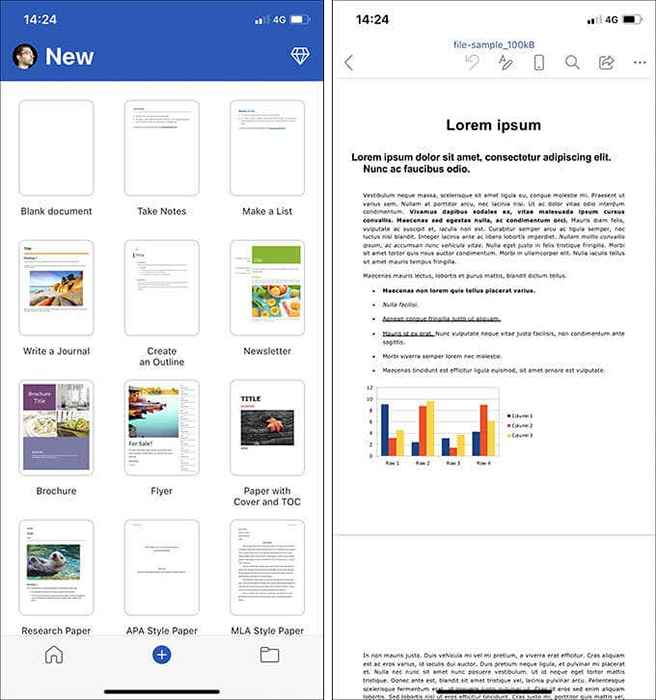
No entanto, o aplicativo móvel do Word é básico em termos de funcionalidade, e alguns recursos requerem uma assinatura do Office 365. Mas é bom o suficiente para edições menores e você também não terá problemas com a formatação.
É fácil abrir um documento do Word sem palavras instaladas
Como você acabou de ver, você tem muitas opções gratuitas para abrir e editar documentos do Word. No entanto, se você os achou falta, considere assinar um teste gratuito do Office 365. Você pode usar a versão completa do Word em qualquer plataforma (Windows, MacOS, Android e iOS) por até 30 dias. Isso deve lhe dar tempo suficiente para decidir se vale a pena comprar.
- « Gerador de números aleatórios no excel como e quando usá -lo
- Como criar várias listas suspensas vinculadas no Excel »

